相信很多的新用户们并不熟悉金士顿u盘修复工具如何使用的?但是没有关系,下面这篇教程内容就讲述了金士顿u盘修复工具的详细使用步骤介绍。
我们先将下载的phison-UP10量产工具v1.78.00解压到任一目录。

然后我们运行F1_B4_v178.exe或F2_v178.exe点击“取得信息”,如果从“测试报告”窗口有内容说明可以使用此工具量产你的U盘;如果弹出“没有找到设备”信息你只好另找了。
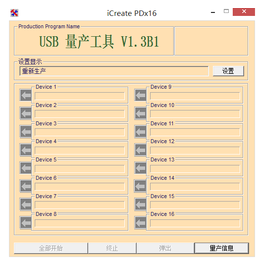
接着运行ParamEdt.exe,配置--模式栏输入“21”,再选择“select”可选光盘ISO或BIN文件。然后按存储保存。注意F1对应F1_B4_v178.exe;F2对应F2_v178.exe。
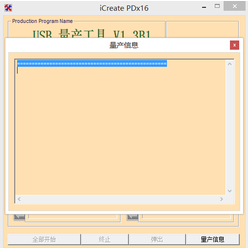
再运行F1_B4_v178.exe或F2_v178.exe点击“开始”。稍等一会……
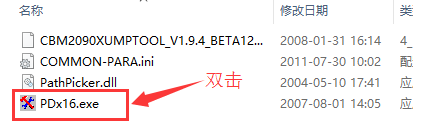
此量产工具模式可选择很多,有一些并不适用自己的U盘,其它参数你也需要多试一试才能成功。
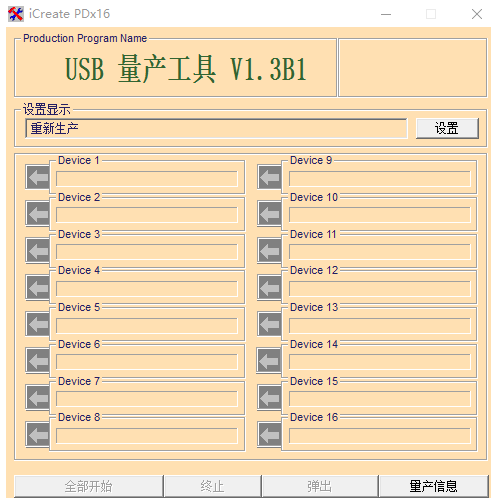
接下来我们运行ParamEdt.exe,配置--模式栏输入“21”,再选择“select”可选光盘ISO或BIN文件。然后按选的另存为一个.ini文件
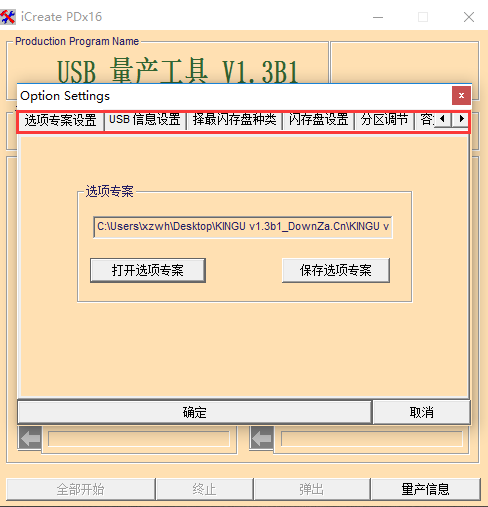
最后我们再运行F1_B4_v178.exe选择你保存的那个ini文件,点开始,一会就完成了想要的效果.
按照上文为你们讲述的金士顿u盘修复工具的详细使用步骤介绍,你们是不是都学会了呀!



 超凡先锋
超凡先锋 途游五子棋
途游五子棋 超级玛丽
超级玛丽 口袋妖怪绿宝石
口袋妖怪绿宝石 地牢求生
地牢求生 原神
原神 凹凸世界
凹凸世界 热血江湖
热血江湖 王牌战争
王牌战争 荒岛求生
荒岛求生 植物大战僵尸无尽版
植物大战僵尸无尽版 第五人格
第五人格 香肠派对
香肠派对 问道2手游
问道2手游




























